
Manual pentru configurarea și utilizarea serverului FTP pe Playstation 3
FTP - cel mai rapid și mai sigur mod de a transfera date între PC și PS 3. Puteți transfera fișiere la viteză mare, precum și pentru a transmite un volum mare de fișiere care nu sunt acceptate de FAT 32. Cu toate acestea, pentru a configura și ridica serverul FTP nu este atât de simplu, așa că astăzi am vom aborda mai multe tipuri de conexiuni.
Ce avem nevoie:
- Playstation 3, care sprijină lansarea homebrew
- PC cu card de rețea
- Pereche pereche
- Un router cu sau fără Wi-Fi, dacă îl aveți deja
Să luăm în considerare mai multe tipuri de conexiuni. Primul este cel mai simplu.
Conectați-vă la PS 3 prin perechea răsucite
Pentru început, trebuie să configurați corect setările de rețea ale PS 3
Deci, setările:
- Accesați meniul Setări - "Setări de rețea"
- Selectați "Setări conexiune Internet"
- Apoi, vi se va cere să selectați o metodă de configurare. Selectați special:

- Alegeți metoda de conectare - în cazul nostru este vorba despre o "conexiune prin cablu"

- Următorul este alegerea modului de funcționare al dispozitivului de rețea. Selectați "Automat". Dacă știți exact în ce mod poate funcționa cartela dvs. de rețea și doriți să ridicați o rețea gigabit, selectați modul.


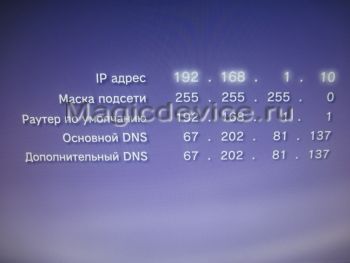
Apoi treceți peste toate setările făcând clic pe butonul "Dreapta" - nu este nimic de schimbat aici.
Verificați setările conexiunii. Dacă totul este corect, apăsați X pentru a salva. Nu este nevoie să începeți testul de conectare.
Acum, configurați computerul pentru a vă conecta la Playstation 3
În primul rând, intrăm în fereastra "Conexiuni în rețea" (manualul este scris pe baza WinXP, Vista și Seven sunt toate la fel)
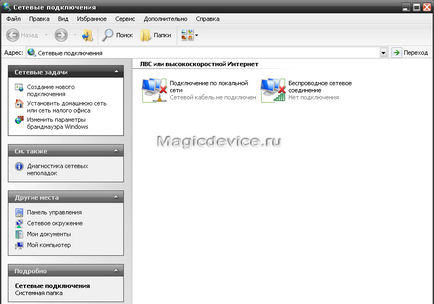
Apoi, selectați conexiunea prin cablu, faceți clic pe butonul din dreapta al mouse-ului și selectați "Proprietăți"
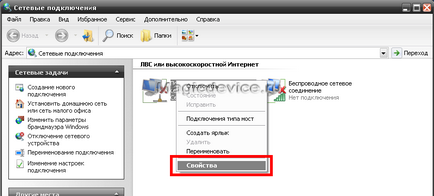
Apoi derulați în jos lista și selectați "TCP / IP Internet Protocol". Pe Vista sau Seven, acest meniu este denumit "Internet Protocol version 4 (TCP / IPv4)"
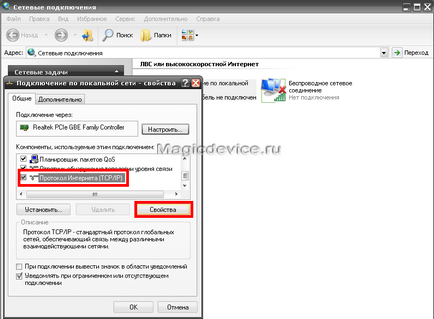
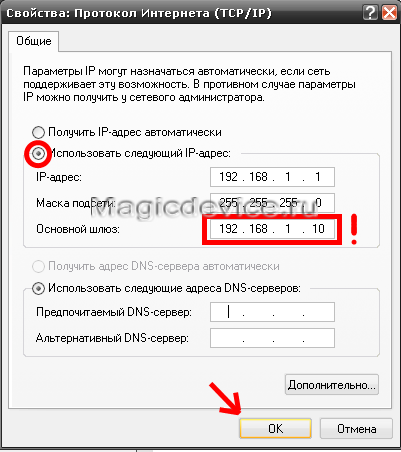
Salvați setările și ieșiți din meniu. Rămâne să fie mic. Descărcați programul pentru a lucra cu FTP. Cea mai ușoară modalitate de a lucra cu familia Total Commander. Găsirea și descărcarea pot fi fără probleme.
Deci, vom începe să configurați Total Commander pentru cerințele noastre. Am o versiune Russified a programului, manualul va fi pentru el.
Selectați butonul "Rețea" din meniul de sus și faceți clic pe "Conectați-vă la serverul FTP"
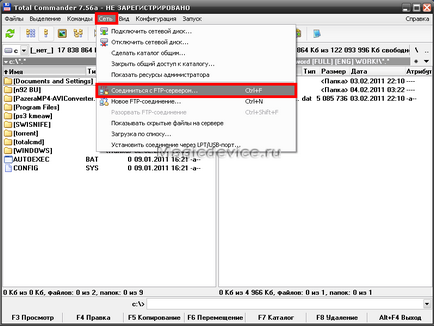
Apoi, faceți clic pe butonul "Adăugați" și configurați setările pentru conectarea la FTP
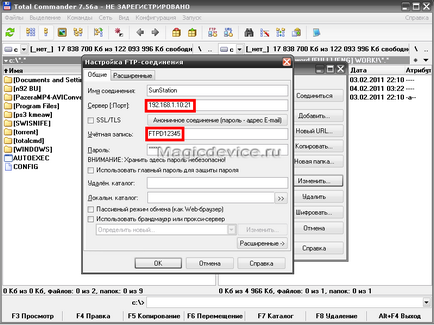
Numele conexiunii este fie
Faceți clic pe "OK" și salvați setările
Acum conectați Playstation 3 la computer prin cablu, porniți serverul FTP de pe PS 3 și conectați-vă la server apăsând butonul "Conectare"
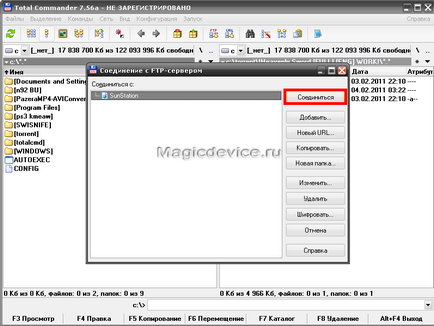

Dacă este corect, veți vedea sistemul de fișiere al consolei dvs. în partea dreaptă. Pentru a anula jocuri prin FTP, trageți pur și simplu folderul de joc în folderul GAMEZ sau orice altul atribuit de managerul dvs. de rezervă.
Metoda a doua: conectarea prin router prin cablu
Pentru această metodă, avem nevoie de un router și de un PC și Playstation 3 atașat la acesta.
Conectați consola și PC-ul prin cabluri la router și începeți să configurați rețeaua pe PS 3.
Deci, aici totul este ca de obicei:
Apoi, trebuie să înregistrați toate setările ca în imaginea de mai jos:

Presupunem că computerul și routerul te joci deja bine (altfel citiți acest lucru), astfel încât configurarea conexiunii router și computerul, voi omite. În cazuri extreme, utilizați discul de instalare livrat împreună cu dispozitivul.
Rulați Total Commander și creați o conexiune FTP.
În cazul meu, toate setările au rămas neschimbate.
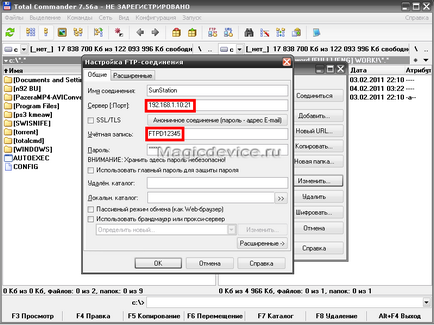
Ultima metodă de conectare este conectarea la router prin Wi-Fi
Această metodă este foarte convenabilă, deoarece nu necesită fire inutile, dar viteza de transmisie este considerabil mai scăzută decât pe cablu. Deci, alege ceea ce este cel mai bun, fără fire sau viteză redusă.
Setări de rețea PS 3:
- "Setări" - "Configurarea rețelei" - "Configurarea unei conexiuni la Internet"
- Metoda de setare: "Special"
- Metoda de conectare: "Wireless"
- Setările WLAN. scanda
Am setat toate setările ca în imagine. Conectați Wi - Fi prin intermediul unui router, în principiu, nu este diferit de conexiunea prin router prin cablu. Deci imaginea este echivalentă cu ambele metode.

Rulați Total Commander și creați o conexiune FTP.
În cazul meu, toate setările au rămas neschimbate.
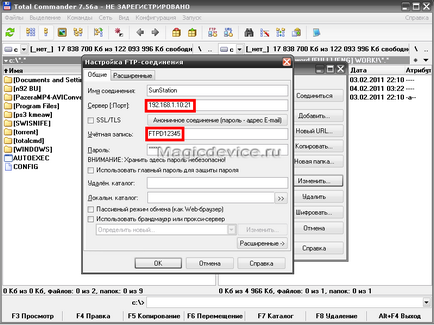
Deoarece setările serverului FTP sunt aceleași ca cele de mai sus (în cazul meu), puteți utiliza această imagine ca bază.
Îmi doresc mult noroc în personalizare!
Articole similare
Trimiteți-le prietenilor: